
Αναρωτηθήκατε ποτέ γιατί το αγαπημένο σας παιχνίδι από τα Windows 95 δεν φαίνεται να τρέχει στα Windows 7 αλλά άλλες εφαρμογές; Λοιπόν έχουμε την απάντηση για εσάς, καθώς και μερικές λύσεις για τον τρόπο διόρθωσής της.
Φροντίστε να δείτε τα προηγούμενα άρθρα σε αυτήν τη σειρά Geek School στα Windows 7:
- Παρουσιάζοντας το How-To Geek School
- Αναβαθμίσεις και μετεγκαταστάσεις
- Διαμόρφωση συσκευών
- Διαχείριση δίσκων
Και μείνετε συντονισμένοι για το υπόλοιπο της σειράς, καθώς έχουμε πολλά ακόμη άρθρα τις επόμενες εβδομάδες.
Γιατί οι εφαρμογές γίνονται ασύμβατες;
Ένας από τους πιο συνηθισμένους λόγους είναι μια δυνατότητα των Windows που ονομάζεται Windows File Protection, η οποία εμφανίστηκε για πρώτη φορά στα Windows Vista. Η Προστασία αρχείων των Windows, όπως υποδηλώνει το όνομα, προστατεύει τα βασικά αρχεία συστήματος από την αντικατάστασή τους. Αυτό το κάνει τροποποιώντας το ACL ασφαλείας στο αρχείο για να δώσει μόνο στον χρήστη TrustedInstaller πλήρη πρόσβαση στο αρχείο, το οποίο διασφαλίζει ότι μόνο προγράμματα όπως οι ενημερώσεις των Windows μπορούν να αντικαταστήσουν και να επεξεργαστούν το αρχείο. Στα Windows 7 η δυνατότητα μετονομάστηκε σε Windows Resource Protection.
Οι βελτιώσεις ασφαλείας διαδραματίζουν επίσης μεγάλο ρόλο στην ασυμβατότητα των εφαρμογών, κυρίως λόγω του UAC (User Account Control), το οποίο δεν υπήρχε στα Windows πριν από τα Vista. Παρομοίως, η δομή του καταλόγου, κυρίως γύρω από τα Προφίλ χρήστη, άλλαξε στα Windows Vista και έσπασε πολλές εφαρμογές που είχαν σχεδιαστεί για την περιοχή προ-longhorn. Για να προσπαθήσουν να διορθώσουν την κατάσταση, εφάρμοσαν συμβολικούς συνδέσμους (μερικές φορές ονομάζονται Junction Points σε παλαιότερες εκδόσεις των Windows) που ανακατευθύνουν τις παλιές τοποθεσίες στις νέες.
Κάνοντας τις εφαρμογές συμβατές
Ακριβώς επειδή μια εφαρμογή δεν είναι συμβατή με το λειτουργικό σας σύστημα δεν σημαίνει ότι δεν μπορείτε να την εξαναγκάσετε να εκτελέσει. Το πρώτο πράγμα που θέλετε να κάνετε είναι να προσδιορίσετε εάν μια εφαρμογή δεν είναι συμβατή με τα Windows 7. Για να το κάνετε αυτό, ανοίξτε τον Πίνακα Ελέγχου και κάντε κλικ στην κατηγορία Προγράμματα. Εδώ θα δείτε ένα πρόγραμμα Εκτέλεσης που δημιουργήθηκε για προηγούμενη έκδοση υπερ-σύνδεσης των Windows Κάντε κλικ σε αυτό.
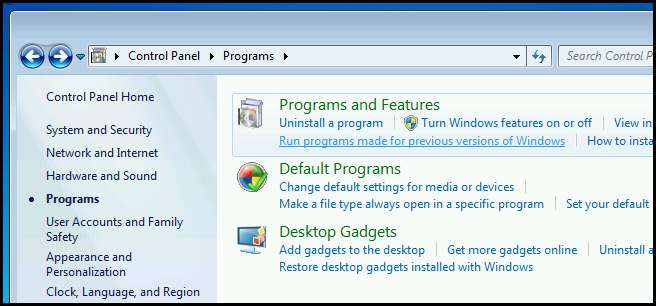
Στη συνέχεια, αναπτύξτε για προχωρημένους και καταργήστε την επιλογή για αυτόματη διόρθωση σφαλμάτων και, στη συνέχεια, κάντε κλικ στο επόμενο.
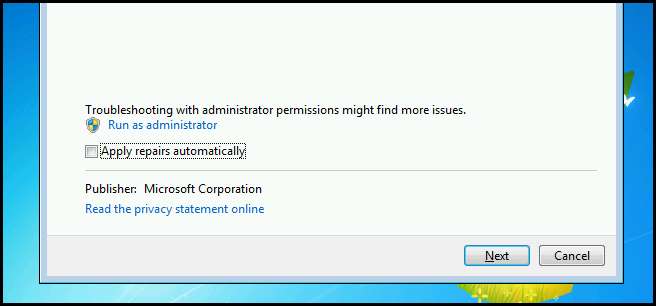
Τώρα κάντε κλικ στην αναζήτηση και βρείτε το αρχείο που προσπαθείτε να εκτελέσετε και, στη συνέχεια, κάντε κλικ στο επόμενο.
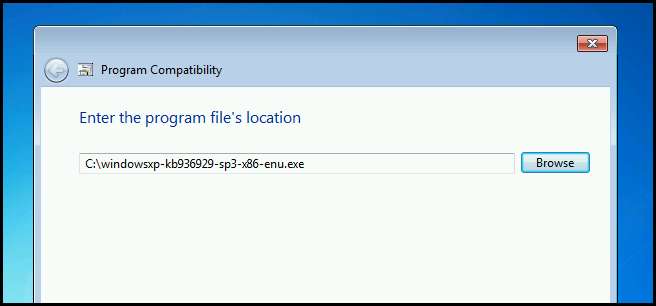
Όταν ολοκληρωθεί η σάρωση, προβάλετε τις λεπτομερείς πληροφορίες.
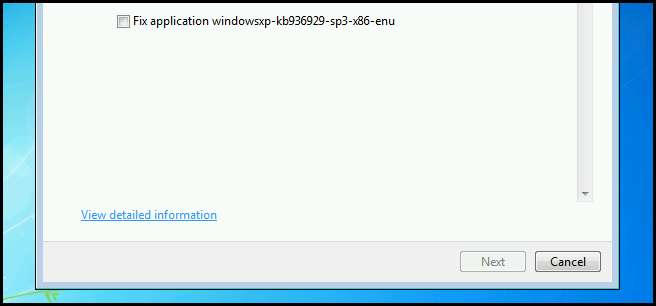
Εδώ θα δείτε τα ζητήματα που βρέθηκαν. Όπως μπορείτε να δείτε, τα μηνύματα δεν είναι πάντα τόσο χρήσιμα, αλλά τουλάχιστον τώρα γνωρίζετε ότι η εφαρμογή σας θα δυσκολευτεί να εκτελεστεί.
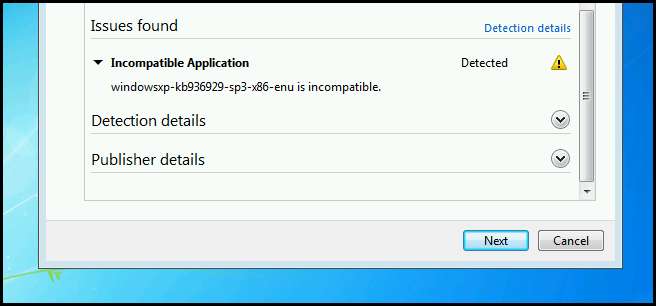
Χρήση της λειτουργίας συμβατότητας
Εάν η εφαρμογή που προσπαθείτε να εκτελέσετε έχει σχεδιαστεί ειδικά για προηγούμενη έκδοση των Windows, μπορείτε να δοκιμάσετε και να μιμηθείτε το παλαιότερο περιβάλλον χρησιμοποιώντας τη λειτουργία συμβατότητας. Για να το κάνετε αυτό, κάντε δεξί κλικ στο πρόγραμμα που θέλετε να εκτελέσετε και επιλέξτε ιδιότητες από το μενού περιβάλλοντος.
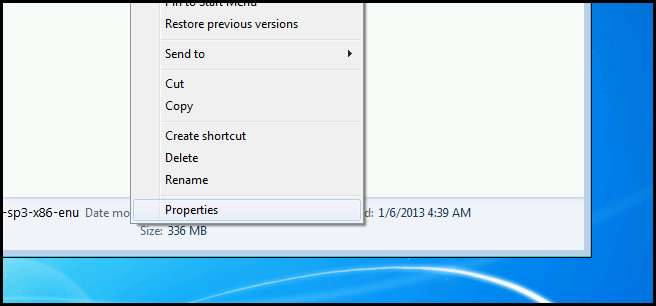
Στη συνέχεια, μεταβείτε στην καρτέλα συμβατότητας.
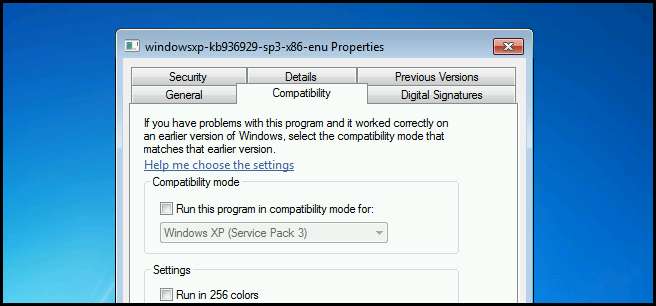
Εδώ θα μπορείτε να ρυθμίσετε το περιβάλλον του λειτουργικού συστήματος. Μπορείτε να το κάνετε επιλέγοντας το πλαίσιο ελέγχου και επιλέγοντας το λειτουργικό σύστημα από το αναπτυσσόμενο μενού.
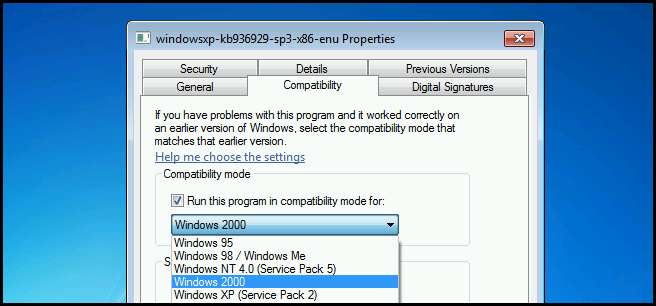
Χρήση του κιτ εργαλείων συμβατότητας εφαρμογών
Η πλήρης ισχύς του κιτ εργαλείων συμβατότητας εφαρμογών δεν εμπίπτει στο πεδίο αυτού του άρθρου, αλλά υπάρχει ένα εργαλείο για το οποίο πρέπει να γνωρίζετε. Το Εργαλείο δοκιμής συμβατότητας του Internet Explorer σάς επιτρέπει να δοκιμάσετε τους τοπικούς σας ιστότοπους intranet για συμβατότητα με την επερχόμενη κυκλοφορία του Internet Explorer. Για να ξεκινήσετε προχωρήστε και ξεκινήστε το.
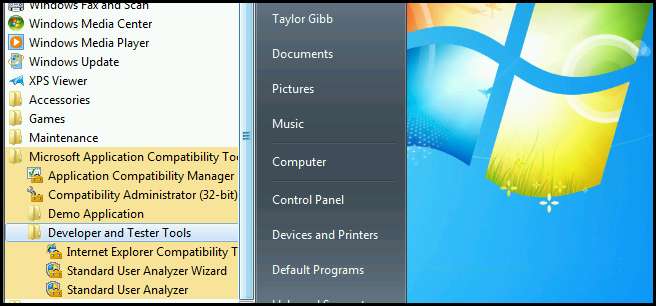
Στη συνέχεια, κάντε κλικ στο κουμπί ενεργοποίησης.
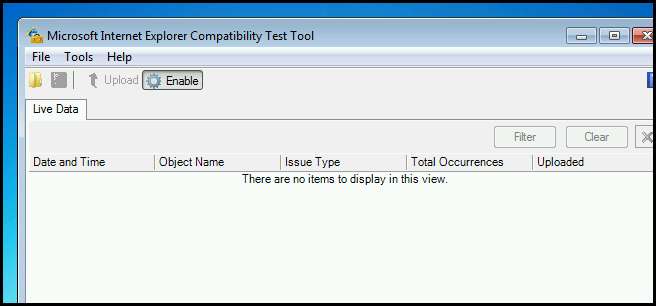
Τώρα ανοίξτε τον Internet Explorer και το πρώτο πράγμα που θα παρατηρήσετε είναι ένα μικρό πρόχειρο στη γραμμή κατάστασης. Εάν κάνετε κλικ σε αυτό, θα λάβετε ένα πλαίσιο μηνύματος που θα εξηγεί ότι το πρόγραμμα περιήγησης είναι απασχολημένο για την αξιολόγηση της συμβατότητας. Το μόνο που χρειάζεται να κάνετε είναι να περιηγηθείτε στις ιστοσελίδες σας όπως θα κάνατε κανονικά. Μόλις τελειώσετε, κλείστε τον Internet Explorer.

Παρακάτω μπορείτε να δείτε τα ζητήματα που βρήκε το εργαλείο με τις ιστοσελίδες που περιήγησα. Τώρα μπορείτε να αποθηκεύσετε την αναφορά και να την στείλετε στους προγραμματιστές.
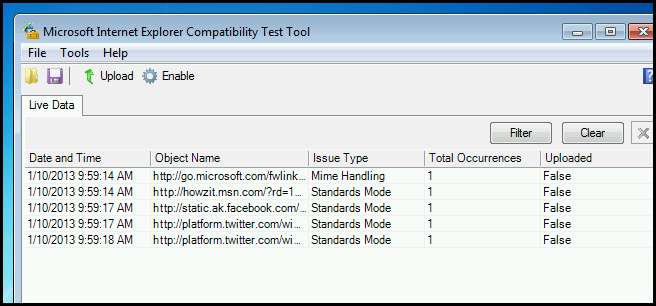
Περιορισμοί εφαρμογής
Τώρα που έχουμε τη διαχείριση εφαρμογών που θέλουμε να ξεπεράσουμε, ας ρίξουμε μια ματιά στη διαχείριση εφαρμογών που δεν θέλουμε να εκτελέσουμε. Μία από τις μεθόδους που μπορούμε να χρησιμοποιήσουμε για να περιορίσουμε το λογισμικό που εκτελείται στα περιβάλλοντά μας είναι η χρήση μιας πολιτικής περιορισμού λογισμικού, γνωστή και ως SRP. Αν και αυτό γίνεται συνήθως μέσω της υπηρεσίας καταλόγου Active Directory και Group, θα δημιουργήσουμε ένα SRP στον τοπικό υπολογιστή μας.
Οι πολιτικές περιορισμού λογισμικού εφαρμόζονται σε μηχανήματα και όχι σε χρήστες. Για να δημιουργήσετε μια πολιτική, ανοίξτε τον Επεξεργαστή διαχείρισης πολιτικής ομάδας και μεταβείτε στο:
Διαμόρφωση υπολογιστή \ Ρυθμίσεις Windows \ Ρυθμίσεις ασφαλείας \ Πολιτικές περιορισμού λογισμικού
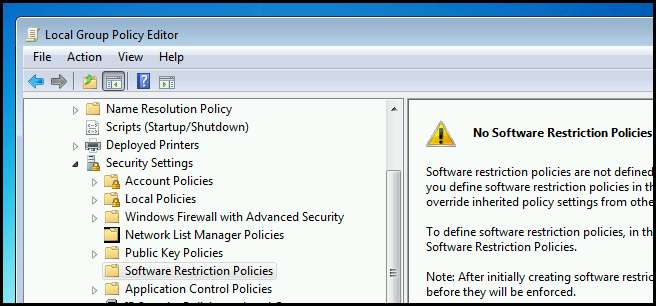
Το πρώτο πράγμα που πρέπει να κάνετε είναι να δημιουργήσετε μια πολιτική κάνοντας δεξί κλικ και επιλέγοντας Νέες πολιτικές περιορισμού λογισμικού.
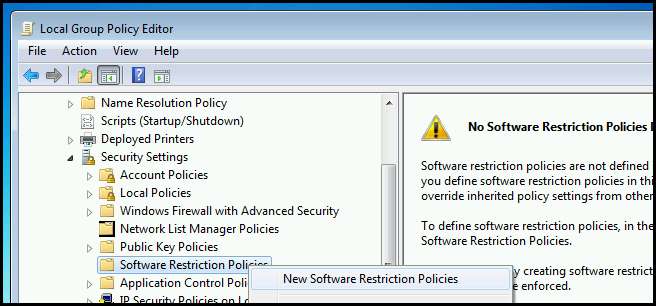
Στη συνέχεια, κατευθυνθείτε στα επίπεδα ασφαλείας. Υπάρχουν 3 επίπεδα ασφάλειας.
- Δεν επιτρέπεται - Δεν εκτελείται λογισμικό από προεπιλογή, μόνο το λογισμικό που επιτρέπετε ρητά να εκτελείται.
- Βασικός χρήστης - Επιτρέπει την εκτέλεση όλου του λογισμικού που δεν απαιτεί δικαιώματα διαχειριστή.
- Χωρίς περιορισμούς - Όλο το λογισμικό εκτελείται, εκτός από το λογισμικό που απορρίπτετε ρητά.
Στη συνέχεια, κάντε δεξί κλικ στο Χωρίς περιορισμούς και ορίστε το ως προεπιλογή.
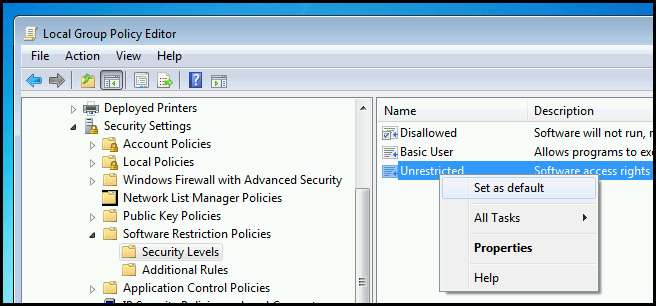
Τώρα πρέπει να μεταβούμε στην ενότητα κανόνων και να προσθέσουμε έναν νέο κανόνα. Υπάρχουν 4 είδη κανόνων.
- Hash - Ελέγχει ένα εκτελέσιμο σε μια λίστα απαγορευμένων κατακερματισμών
- Πιστοποιητικό - Χρησιμοποιεί ψηφιακά πιστοποιητικά για να σταματήσει η εκτέλεση εφαρμογών
- Διαδρομή - Απαγορεύει τις εφαρμογές που βασίζονται σε μια πλήρως καταρτισμένη διαδρομή
- Ζώνη - Χρησιμοποιεί εναλλακτικές ροές δεδομένων για να δει από πού έγινε λήψη του αρχείου και απαγορεύει την απαγόρευση αυτών των πληροφοριών.
Για αυτό το παράδειγμα, ένας κανόνας κατακερματισμού θα πάει καλά.
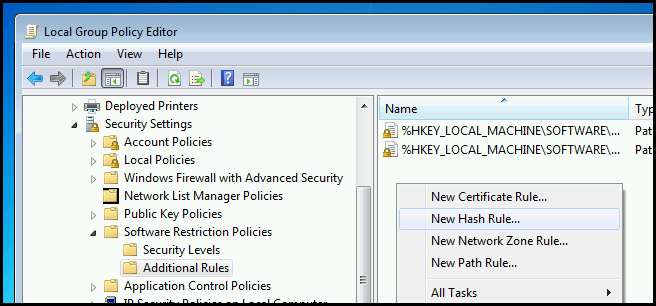
Στη συνέχεια, κάντε κλικ στο κουμπί Αναζήτηση και επιλέξτε:
C: \ Windows \ System32 \ mspaint.exe
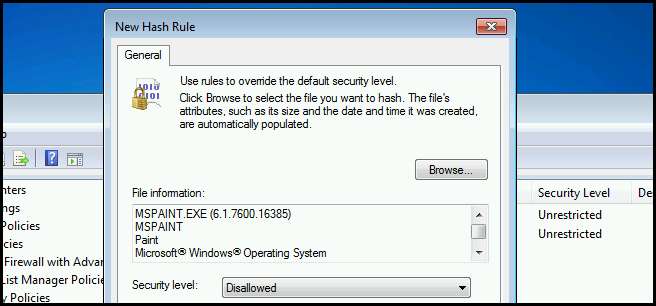
Μόλις εφαρμόσετε τον κανόνα, δοκιμάστε να ξεκινήσετε το Paint.
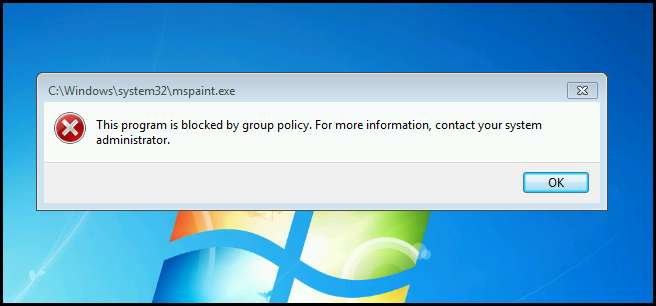
Διακοπή εφαρμογών από την εκκίνηση
Μία από τις πιο συνηθισμένες μεθόδους που χρησιμοποιούνται από τους προγραμματιστές ιών script kiddie είναι η αυτόματη εκτέλεση κακόβουλου κώδικα κατά την εκκίνηση. Ένας εύκολος τρόπος για τη διαχείριση των στοιχείων εκκίνησης είναι η χρήση ενός βοηθητικού προγράμματος που ονομάζεται MSConfig. Για να το ξεκινήσετε, πατήστε το συνδυασμό πληκτρολογίου Windows + R για να εμφανιστεί ένα πλαίσιο εκτέλεσης και, στη συνέχεια, πληκτρολογήστε msconfig και πατήστε enter.
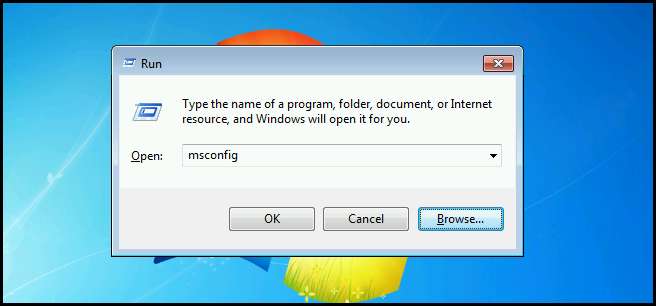
Όταν ανοίξει το MSConfig, μεταβείτε στην καρτέλα Εκκίνηση. Εδώ μπορείτε εύκολα να απενεργοποιήσετε τα προγράμματα που ξεκινούν αυτόματα, καταργώντας την επιλογή τους.
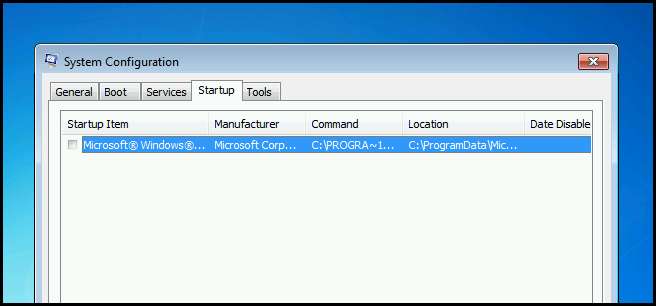
Πρόσφατα όμως, οι προγραμματιστές βρήκαν τρόπους απόκρυψης στοιχείων από το MSConfig και τα εμφάνισή τους εμφανίζονται μόνο στο μητρώο. Υπάρχουν δύο τοποθεσίες στο μητρώο όπου τα Windows σας επιτρέπουν να προσθέσετε στοιχεία εκκίνησης:
- HKEY_LOCAL_MACHINE \ Λογισμικό \ Microsoft \ Windows \ CurrentVersion \ Run
- HKEY_CURRENT_USER \ Software \ Microsoft \ Windows \ CurrentVersion \ Run
Η διαφορά είναι ότι οι καταχωρήσεις στην ομάδα HKEY_LOCAL_MACHINE εκτελούνται για όλους τους χρήστες στο μηχάνημα ενώ οι καταχωρήσεις στο HKEY_CURRENT_USER εκτελούνται μόνο για τον τρέχοντα χρήστη.
Εργασία για το σπίτι
- Γιατί είναι Δεν υποστηρίζονται εφαρμογές 16 bit σε εκδόσεις x64 των Windows 7;
Φροντίστε να μείνετε συντονισμένοι για το επόμενο άρθρο του Geek School τη Δευτέρα, όπου θα καλύψουμε τον τρόπο διαχείρισης των ρυθμίσεων IE από την άποψη του διαχειριστή.
Εάν έχετε οποιεσδήποτε ερωτήσεις μπορείτε να μου tweet @taybgibb ή απλώς αφήστε ένα σχόλιο.




![Το Pokémon Go έχει πλήρη πρόσβαση στον Λογαριασμό σας Google. Εδώ είναι πώς να το διορθώσετε [Updated]](https://cdn.thefastcode.com/static/thumbs/pok-mon-go-has-full-access-to-your-google-account-here-s-how-to-fix-it-updated.jpg)


